كيفية استخدام دالة COUNTIF مع معايير متعددة في Excel؟
في Excel، قد تساعدنا دالة COUNTIF في حساب عدد قيم معينة في قائمة. لكن في بعض الأحيان، نحتاج إلى استخدام معايير متعددة للحساب، مما يجعل الأمر أكثر تعقيدًا. اليوم، سأتحدث عن بعض الطرق لحساب البيانات باستخدام معايير متعددة.
الطريقة أ: استخدام COUNTIF مع معايير متعددة في نفس العمود
- حساب الخلايا باستخدام معايير متعددة بناءً على قيمة نصية
- حساب الخلايا باستخدام معايير متعددة بين قيمتين
- حساب الخلايا باستخدام معايير متعددة بين تاريخين
الطريقة ب: استخدام COUNTIF مع معايير متعددة في نفس العمود باستخدام ميزة مفيدة

استخدام COUNTIF مع معايير متعددة في نفس العمود
حساب الخلايا باستخدام معايير متعددة بناءً على قيمة نصية
على سبيل المثال، لدي مجموعة بيانات تحتوي على بعض المنتجات، والآن أحتاج إلى حساب عدد المنتجات KTE وKTO الموجودة في نفس العمود، كما هو موضح في الصورة:

للحصول على عدد KTE وKTO، يرجى إدخال هذه الصيغة:
ثم اضغط على مفتاح Enter للحصول على عدد هذين المنتجين. انظر الصورة:

ملاحظات:
1. في الصيغة أعلاه: A2:A15 هو نطاق البيانات الذي تريد استخدامه، KTE وKTO هما المعياران اللذان تريد حسابهما.
2. إذا كان هناك أكثر من معيارين تريد حسابهما في عمود واحد، فقط استخدم =COUNTIF(range1, criteria1) + COUNTIF(range2, criteria2) + COUNTIF(range3, criteria3)+…
- نصائح:
- يمكن أن تساعدك صيغة مدمجة أخرى أيضًا في حل هذه المشكلة: =SUMPRODUCT(COUNTIF($A$2:$A$15,{"KTE";"KTO"}))، ثم اضغط على مفتاح Enter للحصول على النتيجة.
- ويمكنك إضافة المعايير كما يلي: =SUMPRODUCT(COUNTIF(range,{ "criteria1";"criteria2";"criteria3";"criteria4"…})).

حساب الخلايا باستخدام معايير متعددة بين قيمتين
إذا كنت بحاجة إلى حساب عدد الخلايا التي تكون قيمتها بين عددين معينين، كيف يمكنك حل هذه المهمة في Excel؟
خذ لقطة الشاشة أدناه كمثال، أريد الحصول على نتيجة العدد الذي يكون بين 200 و500. الرجاء القيام بذلك باستخدام هذه الصيغ:

أدخل هذه الصيغة في خلية فارغة حيث تريد وضع النتيجة:
ثم اضغط على مفتاح Enter للحصول على النتيجة التي تحتاجها، انظر الصورة:

ملاحظة: في الصيغة أعلاه:
- B2:B15 هو نطاق الخلايا الذي تريد استخدامه، >200 و>500 هما المعياران اللذان تريد حساب الخلايا بناءً عليهما؛
- الصيغة بأكملها تعني أنه يتم البحث عن عدد الخلايا التي تحتوي على قيمة أكبر من 200 ثم طرح عدد الخلايا ذات القيمة الأكبر من 500.
- نصائح:
- يمكنك أيضًا تطبيق دالة COUNTIFS للتعامل مع هذه المهمة، يرجى كتابة هذه الصيغة: =COUNTIFS($B$2:$B$15,">200",$B$2:$B$15,"<500")، ثم اضغط على مفتاح Enter للحصول على النتيجة.
- ويمكنك إضافة المعايير كما يلي: =COUNTIFS(range1,"criteria1",range2,"criteria2",range3,"criteria3",...).
حساب الخلايا باستخدام معايير متعددة بين تاريخين
لحساب الخلايا بناءً على نطاق التواريخ، يمكن لدوال COUNTIF وCOUNTIFS مساعدتك أيضًا.
على سبيل المثال، أريد حساب عدد الخلايا التي التاريخ فيها بين 5/1/2019 و8/1/2019 في عمود، يرجى القيام بما يلي:
أدخل الصيغة التالية في خلية فارغة:
ثم اضغط على مفتاح Enter للحصول على عدد الخلايا، انظر الصورة:
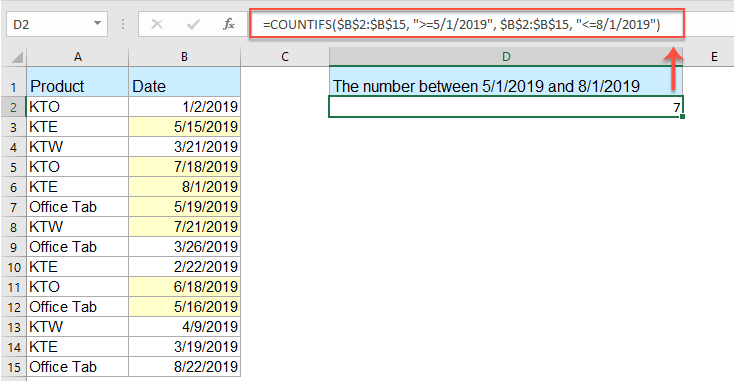
ملاحظة: في الصيغة أعلاه:
- B2:B15 هو نطاق الخلايا الذي تريد استخدامه؛
- >=5/1/2018 و<=8/1/2019 هما معيارا التاريخ اللذان تريد حساب الخلايا بناءً عليهما؛
اضغط لمعرفة المزيد حول دالة COUNTIF...
استخدام COUNTIF مع معايير متعددة في نفس العمود باستخدام ميزة مفيدة
إذا كان لديك Kutools لـ Excel، باستخدام ميزته تحديد خلايا محددة، يمكنك بسرعة تحديد الخلايا بنصوص محددة أو الخلايا بين رقمين أو تواريخ، ثم الحصول على الرقم الذي تحتاجه.
نصائح:لتطبيق ميزة تحديد خلايا محددة هذه، يجب عليك أولاً تنزيل Kutools لـ Excel، ثم تطبيق الميزة بسرعة وسهولة.
بعد تثبيت Kutools لـ Excel، يرجى القيام بما يلي:
1. حدد قائمة الخلايا التي تريد حساب الخلايا بناءً على المعايير، ثم انقر فوق Kutools > تحديد > تحديد خلايا محددة، انظر الصورة:

2. في مربع الحوار تحديد خلايا محددة، يرجى ضبط العمليات كما تحتاج، ثم انقر فوق موافق، سيتم تحديد الخلايا المحددة وسيتم عرض عدد الخلايا في مربع التنبيه كما هو موضح في لقطات الشاشة أدناه:
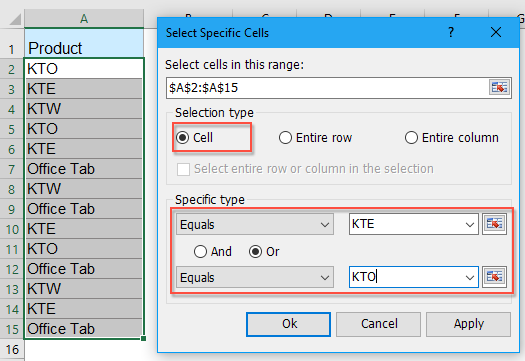 |  |
ملاحظة: هذه الميزة أيضًا يمكن أن تساعدك في تحديد وحساب الخلايا بين رقمين أو تاريخين محددين كما هو موضح في لقطات الشاشة التالية:
 |  |
قم بتنزيل Kutools لـ Excel الآن وجرّبه مجانًا!
استخدام COUNTIF مع معايير متعددة في عدة أعمدة
إذا كانت هناك معايير متعددة في عدة أعمدة، كما هو موضح في لقطة الشاشة التالية، وأريد الحصول على عدد KTE الذي الطلب الخاص به أكبر من 300 والاسم هو Ruby.

يرجى كتابة هذه الصيغة في الخلية المرغوبة:
ثم اضغط على مفتاح Enter للحصول على عدد KTE الذي تحتاجه.

ملاحظات:
1. A2:A15 وKTE هما النطاق الأول ومعيارك الأول، B2:B15 و>300 هما النطاق الثاني ومعيارك الثاني، أما C2:C15 وRuby فهي النطاق الثالث والمعيار الثالث الذي تستند إليه.
2. إذا كان هناك المزيد من المعايير التي تحتاج إليها، ما عليك سوى إضافة النطاق والمعايير داخل الصيغة، مثل: =COUNTIFS(range1, criteria1, range2, criteria2, range3, criteria3, range4, criteria4, … )
- نصائح:
- إليك صيغة أخرى قد تساعدك: =SUMPRODUCT(--($A$2:$A$15="KTE"),--($B$2:$B$15>300),--($C$2:$C$15="Ruby"))، ثم اضغط على مفتاح Enter للحصول على النتيجة.

اضغط لمعرفة المزيد حول دالة COUNTIFS...
مقالات ذات صلة حول حساب الخلايا:
- استخدام COUNTIF لحساب النسبة المئوية في Excel
- على سبيل المثال، لدي تقرير ملخص لورقة بحثية، وهناك ثلاث خيارات A وB وC، الآن أريد حساب النسبة المئوية لكل من هذه الخيارات الثلاثة. بمعنى آخر، أحتاج إلى معرفة نسبة الخيار A من جميع الخيارات.
- استخدام COUNTIF لقيمة محددة عبر أوراق عمل متعددة
- لنفترض أن لدي أوراق عمل متعددة تحتوي على البيانات التالية، والآن أريد الحصول على عدد مرات ظهور القيمة المحددة “Excel” من هذه الأوراق. كيف يمكنني حساب القيم المحددة عبر أوراق العمل المتعددة؟
- استخدام COUNTIF لمطابقة سلسلة جزئية/جزء من السلسلة في Excel
- من السهل حساب الخلايا المملوءة بسلاسل معينة، ولكن هل تعلم كيفية حساب الخلايا التي تحتوي فقط على سلسلة جزئية أو أجزاء من السلاسل في Excel؟ ستقدم هذه المقالة بعض الطرق لحلها بسرعة.
- حساب جميع الخلايا باستثناء قيمة محددة في Excel
- إذا كانت كلمة "Apple" منتشرة بين قائمة القيم، الآن تريد فقط حساب عدد الخلايا التي ليست "Apple" للحصول على النتيجة التالية. في هذه المقالة، سأقدم بعض الطرق لحل هذه المهمة في Excel.
- حساب الخلايا إذا تم استيفاء أحد المعايير المتعددة في Excel
- تساعدنا دالة COUNTIF في حساب الخلايا التي تحتوي على معيار واحد، وتساعدنا دالة COUNTIFS في حساب الخلايا التي تحتوي على مجموعة من الشروط أو المعايير في Excel. ماذا لو أردنا حساب الخلايا إذا كانت تحتوي على أحد المعايير المتعددة؟ هنا سأشارك الطرق لحساب الخلايا إذا كانت تحتوي على X أو Y أو Z ... إلخ. في Excel.
أفضل أدوات الإنتاجية لمكتب العمل
عزز مهاراتك في Excel باستخدام Kutools لـ Excel، واختبر كفاءة غير مسبوقة. Kutools لـ Excel يوفر أكثر من300 ميزة متقدمة لزيادة الإنتاجية وتوفير وقت الحفظ. انقر هنا للحصول على الميزة الأكثر أهمية بالنسبة لك...
Office Tab يجلب واجهة التبويب إلى Office ويجعل عملك أسهل بكثير
- تفعيل تحرير وقراءة عبر التبويبات في Word، Excel، PowerPoint، Publisher، Access، Visio وProject.
- افتح وأنشئ عدة مستندات في تبويبات جديدة في نفس النافذة، بدلاً من نوافذ مستقلة.
- يزيد إنتاجيتك بنسبة50%، ويقلل مئات النقرات اليومية من الفأرة!
جميع إضافات Kutools. مثبت واحد
حزمة Kutools for Office تجمع بين إضافات Excel وWord وOutlook وPowerPoint إضافة إلى Office Tab Pro، وهي مثالية للفرق التي تعمل عبر تطبيقات Office.
- حزمة الكل في واحد — إضافات Excel وWord وOutlook وPowerPoint + Office Tab Pro
- مثبّت واحد، ترخيص واحد — إعداد في دقائق (جاهز لـ MSI)
- الأداء الأفضل معًا — إنتاجية مُبسطة عبر تطبيقات Office
- تجربة كاملة لمدة30 يومًا — بدون تسجيل، بدون بطاقة ائتمان
- قيمة رائعة — وفر مقارنة بشراء الإضافات بشكل منفرد